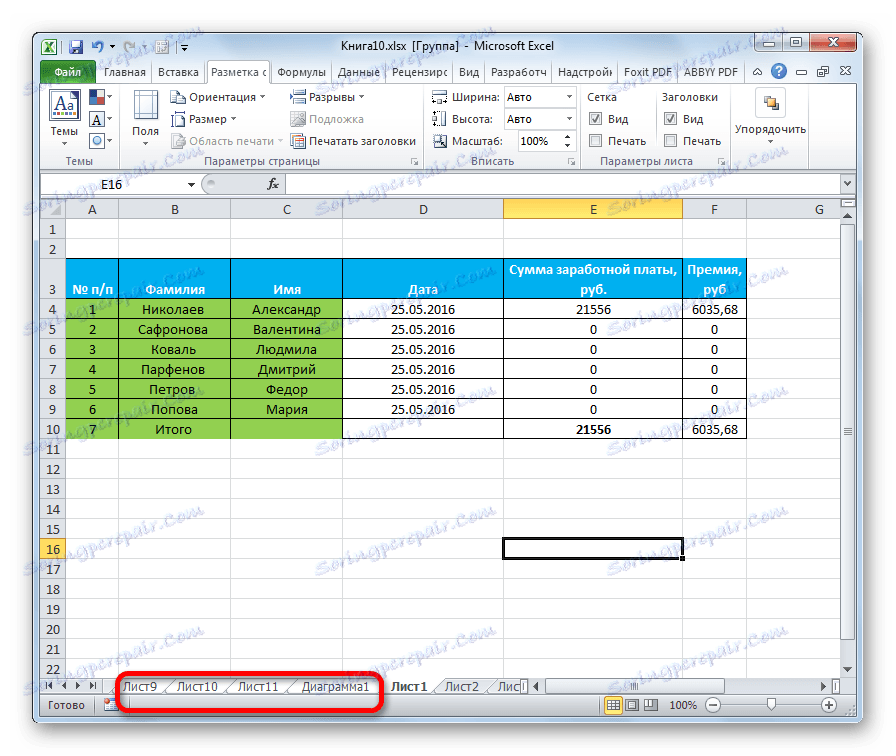Prepnite do listu krajiny v aplikácii Microsoft Excel
Pri tlači dokumentu programu Excel sa často vyskytuje situácia, keď sa šírka tabuľky nezhoduje so štandardným hárkom papiera. Preto všetko, čo presahuje túto hranicu, tlačí tlačiareň na ďalšie listy. Táto situácia sa však môže často korigovať jednoducho zmenou orientácie dokumentu z knihy, ktorá je štandardne nainštalovaná, na krajinu. Poďme zistiť, ako to urobiť pomocou rôznych metód v programe Excel.
Lekcia: Ako urobiť na šírku orientáciu listu v programe Microsoft Word
obsah
Zrušenie dokumentu
V aplikácii Excel existujú dve možnosti orientácie listov pri tlači: kniha a krajina. Prvý je predvolený. To znamená, že ak ste v dokumente neuskutočnili žiadnu manipuláciu s týmto nastavením, vytlačí sa pri tlači v orientácii na výšku. Hlavným rozdielom medzi týmito dvomi typmi umiestnenia je, že v smere knihy je výška stránky väčšia ako šírka a keď je krajina - naopak.
V skutočnosti je mechanizmus postupu na otáčanie strán z portrétu na krajinu v programe Excel jediný, ale môže byť spustený pomocou jednej z niekoľkých možností akcie. Súčasne môžete použiť svoj druh umiestnenia na každý samostatný list knihy. Zároveň v rámci jedného hárku nemôžete zmeniť tento parameter pre jeho jednotlivé prvky (strany).
V prvom rade je potrebné zistiť, či stojí za to obrátiť dokument vôbec. Na tieto účely môžete použiť ukážku. Ak to chcete urobiť, prejdite na kartu "Súbor" a prejdite na časť "Tlačiť" . V ľavej časti okna sa nachádza oblasť ukážky dokumentu, ktorá sa bude zobrazovať na tlači. Ak je rozdelená na niekoľko strán v horizontálnej rovine, znamená to, že sa tabuľka nezmestí na list.
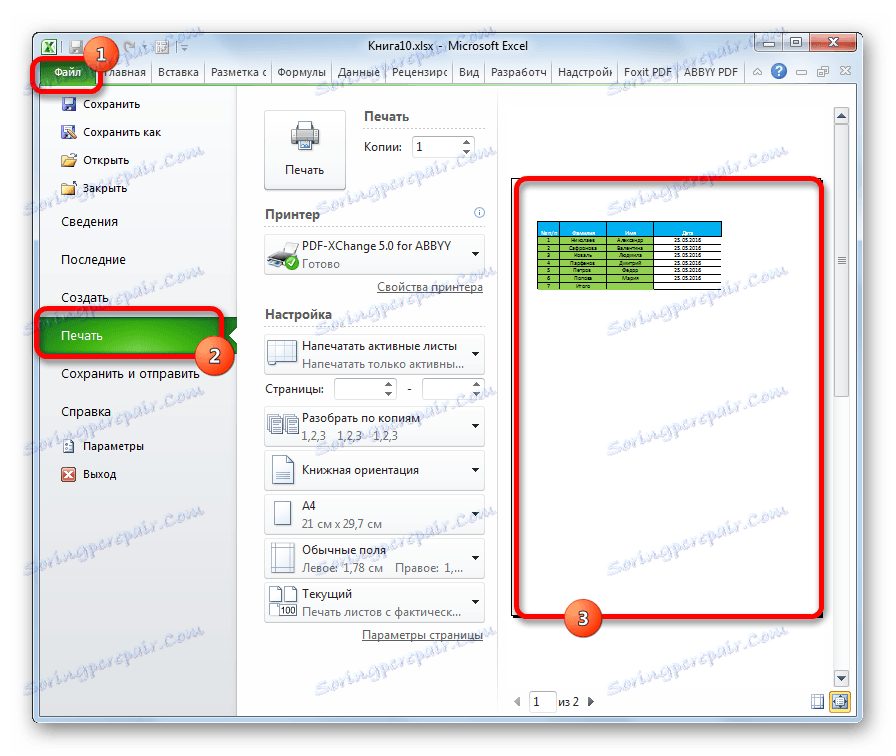
Ak sa po tomto postupe vrátime na kartu "Domov", uvidíme bodkovanú líniu oddelenia. V prípade, že vertikálne rozdelí tabuľku na časti, je to ďalší dôkaz, že pri tlači všetkých stĺpcov na jednej stránke nebudú umiestnené.
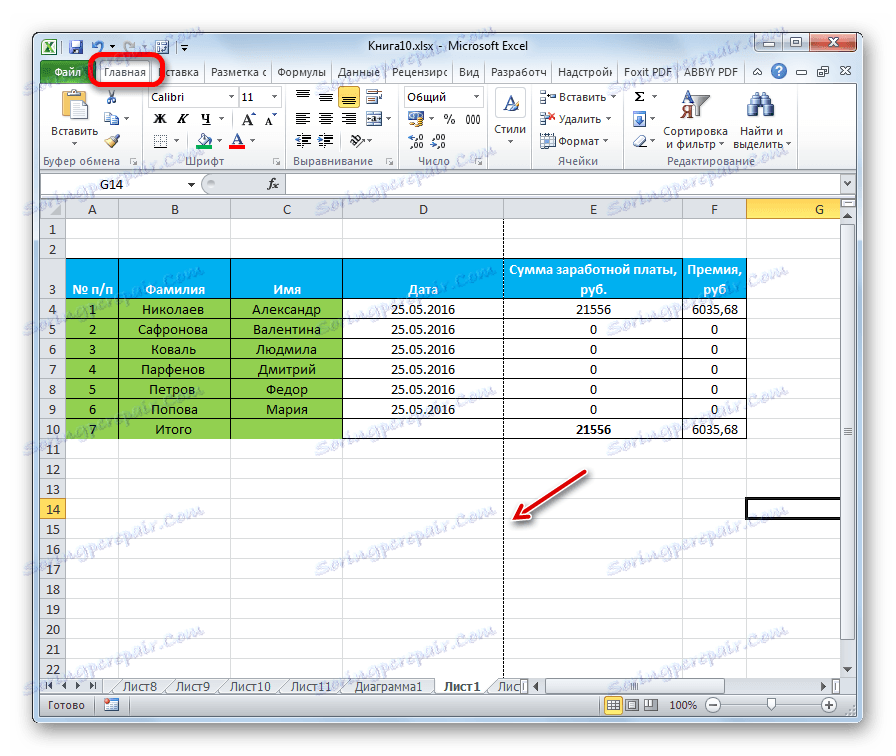
Vzhľadom na tieto okolnosti je najlepšie zmeniť orientáciu dokumentu na krajinu.
Metóda 1: Nastavenia tlače
Často sa používatelia obracajú na nástroje umiestnené v nastaveniach tlače, aby stránku otočili.
- Prejdite na kartu Súbor (v aplikácii Excel 2007 namiesto toho kliknite na logo Microsoft Office v ľavom hornom rohu okna).
- Prejdeme do sekcie "Tlač" .
- Otvorí nám už známu oblasť ukážky. Ale tentokrát nás to nebude zaujímať. V bloku "Nastavenia" kliknite na tlačidlo "Orientácia na výšku" .
- V rozbaľovacom zozname vyberte položku "Orientácia na šírku" .
- Potom sa orientácia stránok aktívneho listu programu Excel zmení na krajinný, čo sa dá pozorovať v okne na zobrazenie ukážky vytlačeného dokumentu.
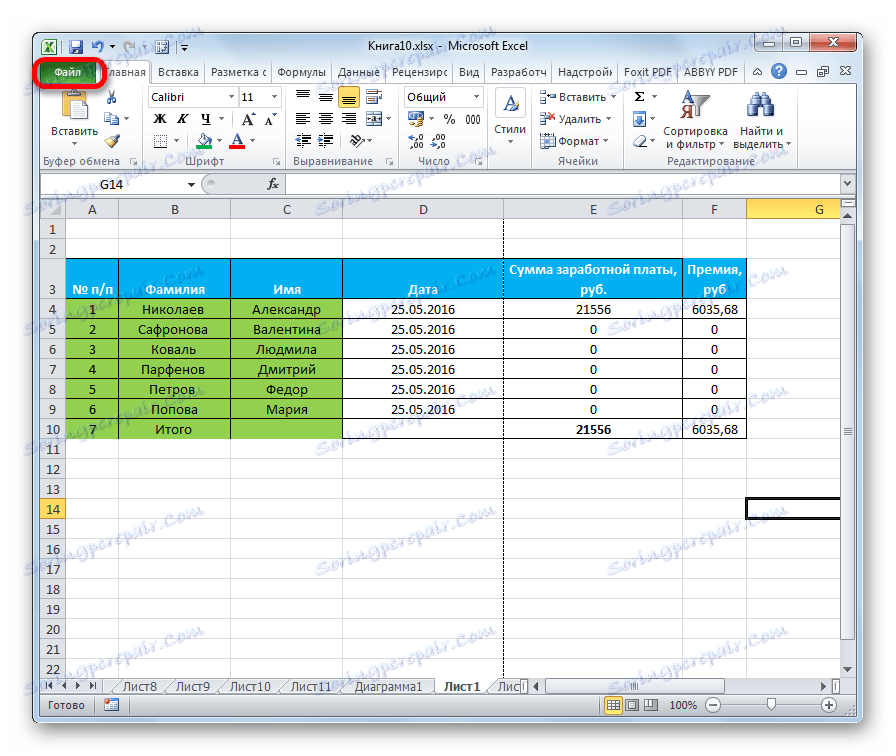
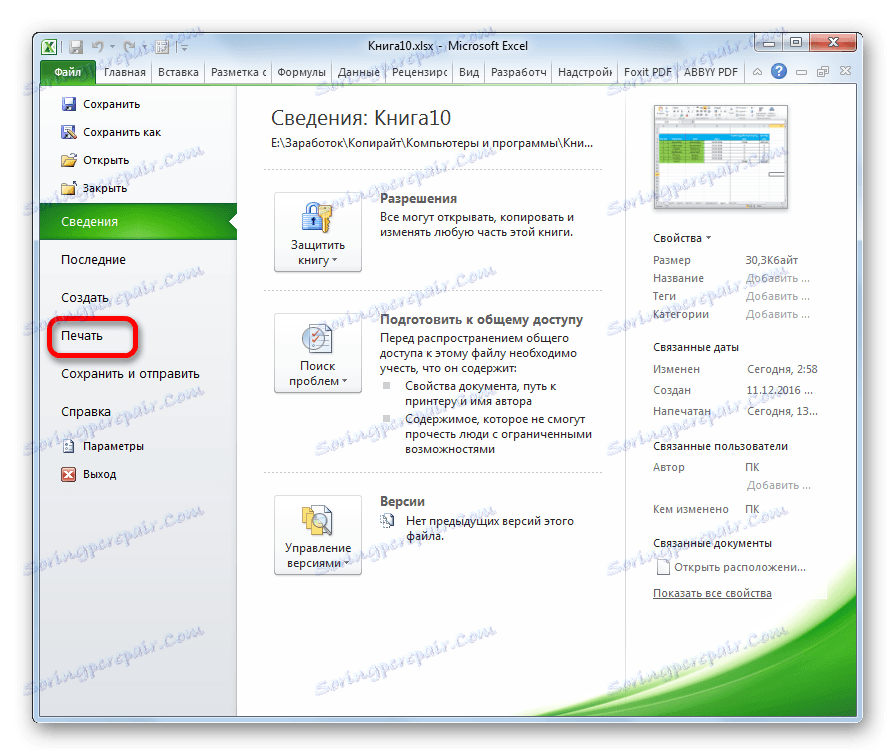
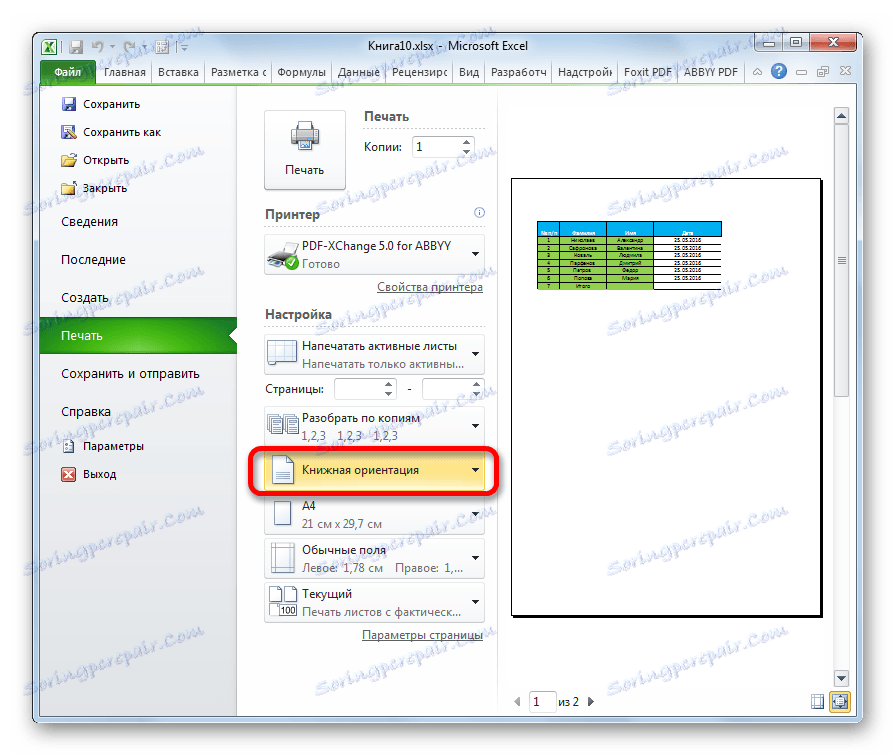
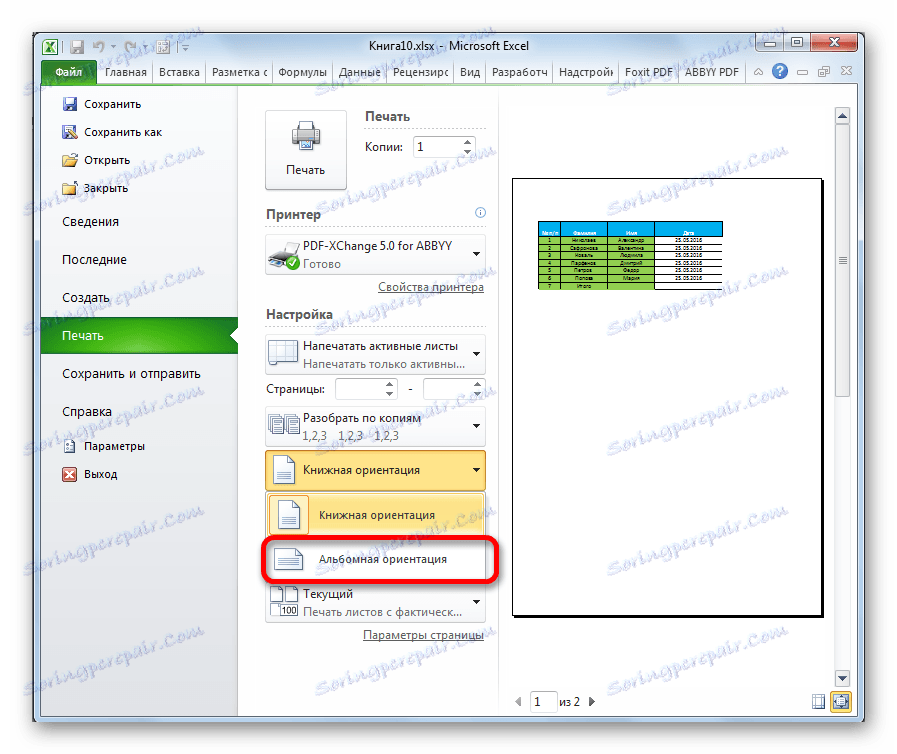
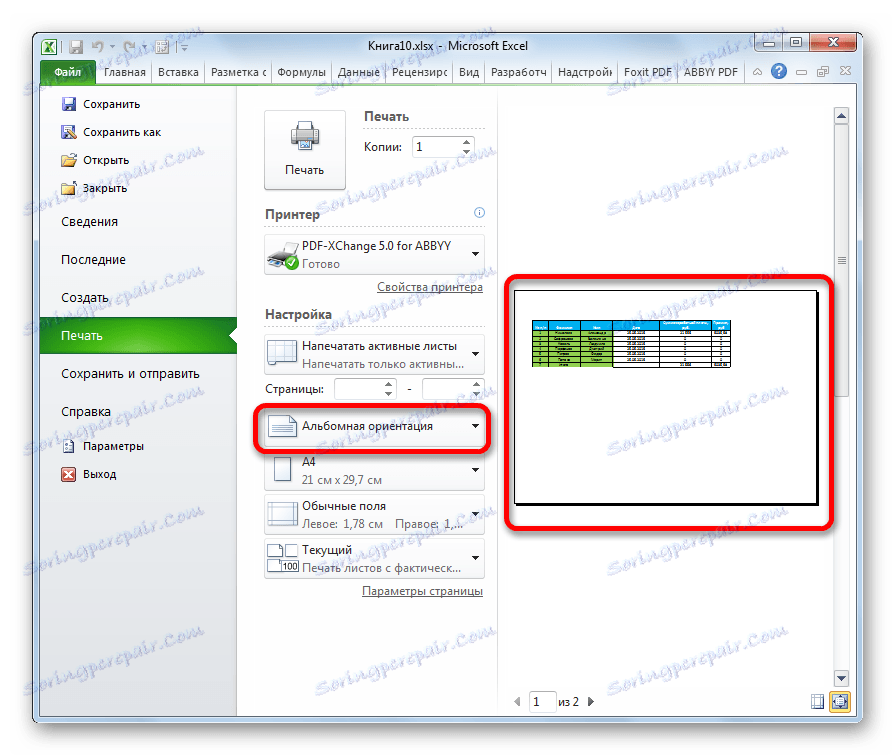
Metóda 2: karta Rozloženie stránky
Existuje tiež jednoduchší spôsob zmeny orientácie listu. Môžete to urobiť v záložke "Rozloženie stránky" .
- Prejdite na kartu "Rozloženie stránky" . Kliknite na tlačidlo "Orientácia" , ktoré sa nachádza v poli "Page Setup" . V rozbaľovacom zozname vyberte položku "Na šírku" .
- Potom sa orientácia aktuálneho listu zmení na krajinu.
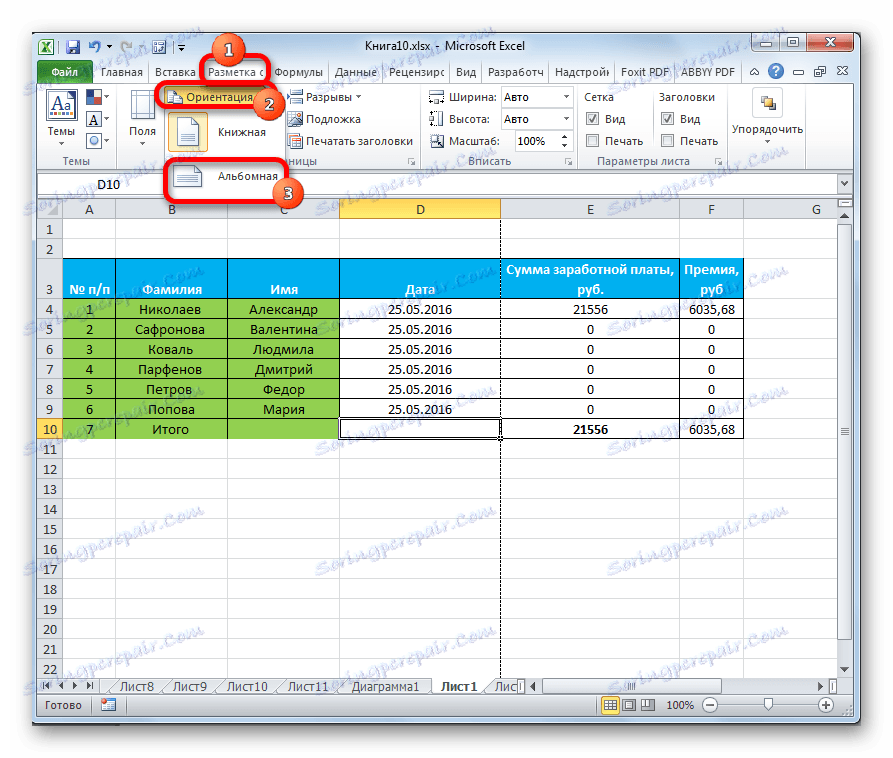
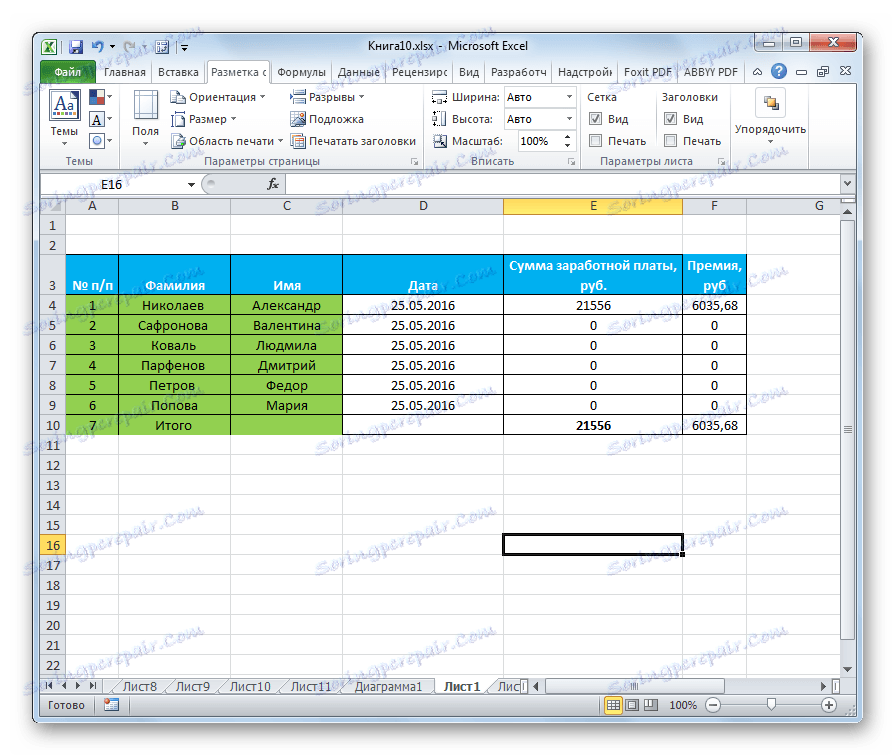
Metóda 3: Zmena orientácie viacerých hárkov súčasne
Pri použití vyššie opísaných metód sa smer umiestnenia mení iba na aktuálnom hárku. Súčasne je možné použiť tento parameter na niekoľko podobných prvkov súčasne.
- Ak sú listy, na ktoré chcete použiť skupinovú akciu, vedľa seba, podržte stlačené tlačidlo Shift na klávesnici a bez uvoľnenia kliknite na prvý štítok umiestnený v ľavej dolnej časti okna nad stavovým riadkom. Potom kliknite na posledný štítok rozsahu. Preto bude celý rozsah zvýraznený.
![Výber rozsahu listov v programe Microsoft Excel]()
Ak chcete prepínať smer stránok na viacerých hárkoch, ktorých štítky nie sú umiestnené vedľa seba, algoritmus akcie sa mierne líši. Stlačte kláves Ctrl na klávesnici a ľavým tlačidlom myši kliknite na každý štítok, na ktorom chcete operáciu vykonať. Preto budú potrebné prvky zdôraznené.
- Po vykonaní výberu vykonáme akcie, ktoré sú už známe. Prejdite na kartu "Rozloženie stránky" . Kliknite na tlačidlo na páse "Orientation" umiestnenej v skupine nástrojov "Page Setup" . V rozbaľovacom zozname vyberte položku "Na šírku" .
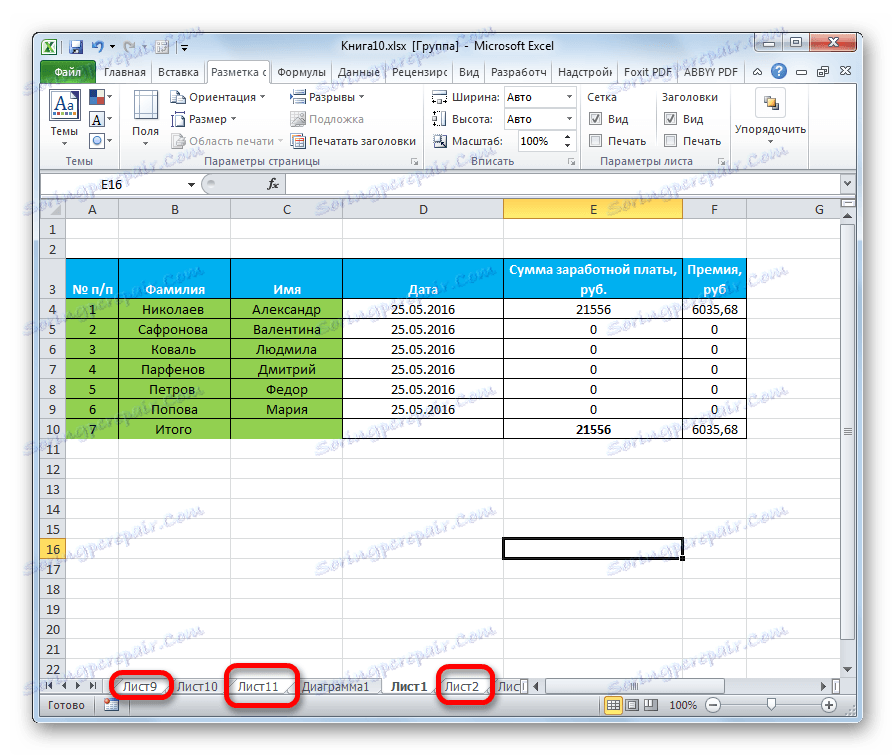
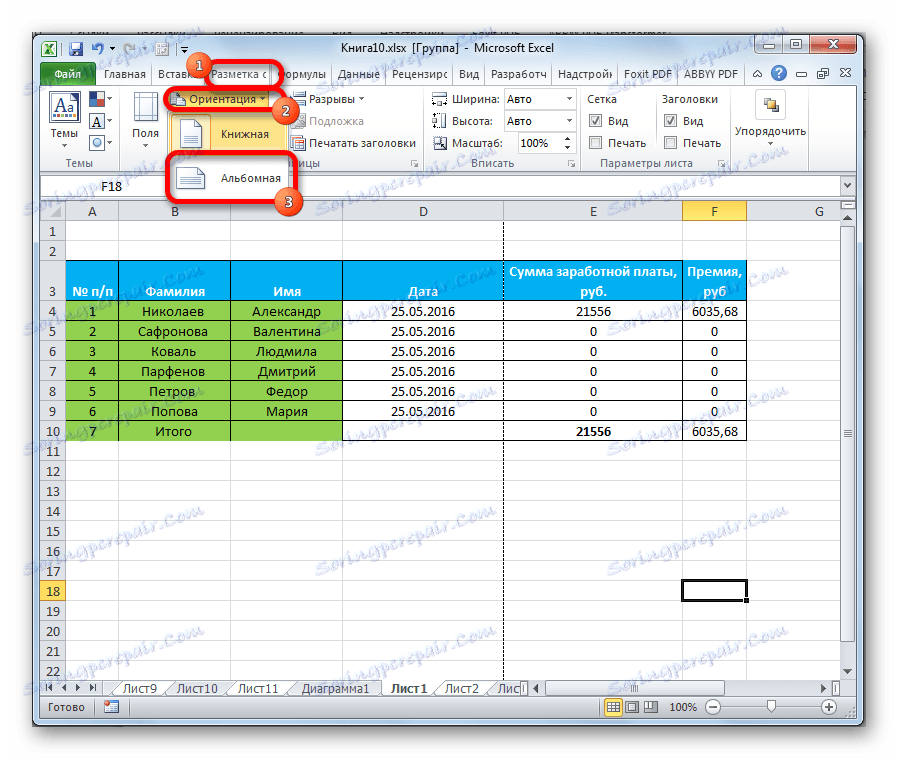
Potom budú mať všetky vybrané listy vyššie orientáciu prvkov.
Ako môžete vidieť, existuje niekoľko spôsobov, ako zmeniť orientáciu na výšku na krajinnú. Prvé dve metódy, ktoré sme opísali, sú použiteľné pri zmene parametrov aktuálneho hárku. Okrem toho je k dispozícii aj ďalšia možnosť, ktorá umožňuje zmeniť smer niekoľkých hárkov súčasne.